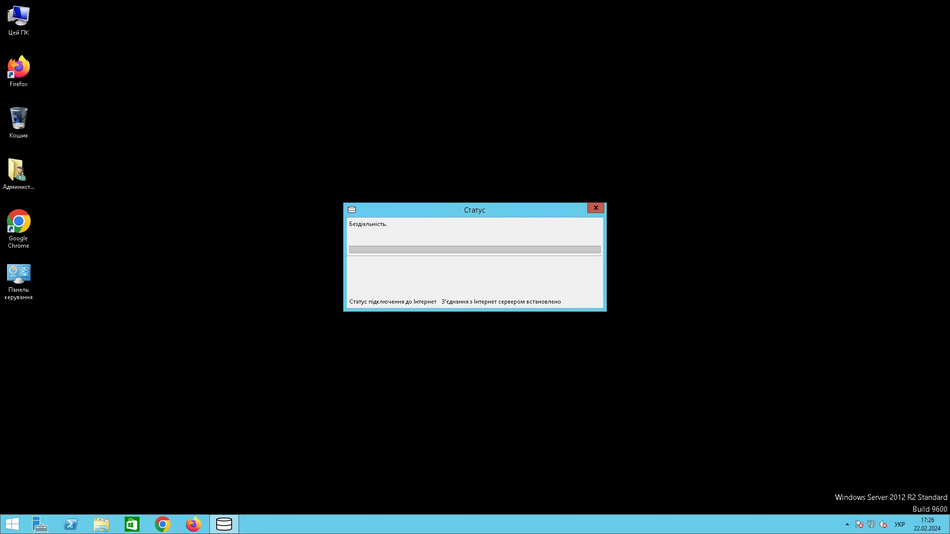Налаштування клієнта Urbackup
1. Завантаження клієнта Urbackup
2. Встановлення клієнта на сервер\ПК
Після завантаження клієнта Urbackup на ваш сервер або ПК запустіть msi пакунок, та проклацайте "Next" для його встановлення.
Вікно встановлення клієнта Urbackup
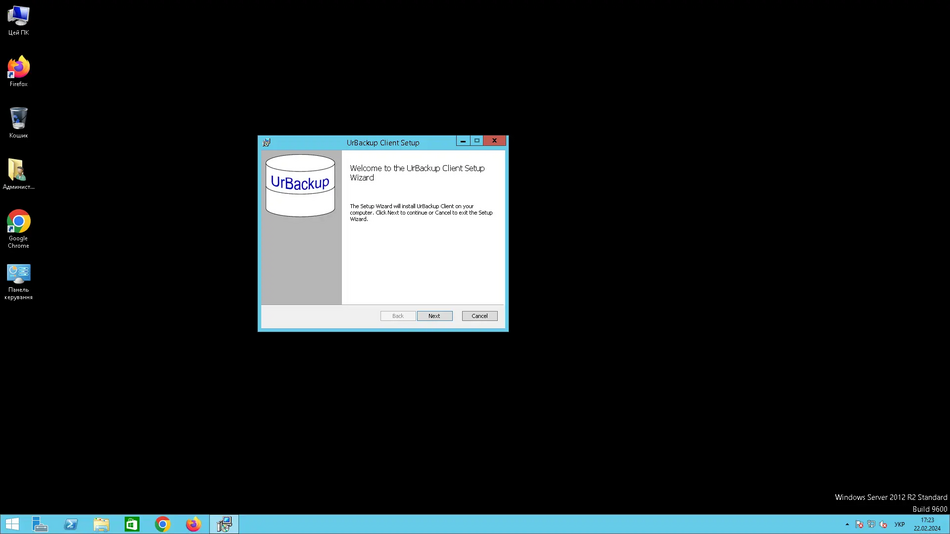
Вікно успішного встановлення клієнта Urbackup
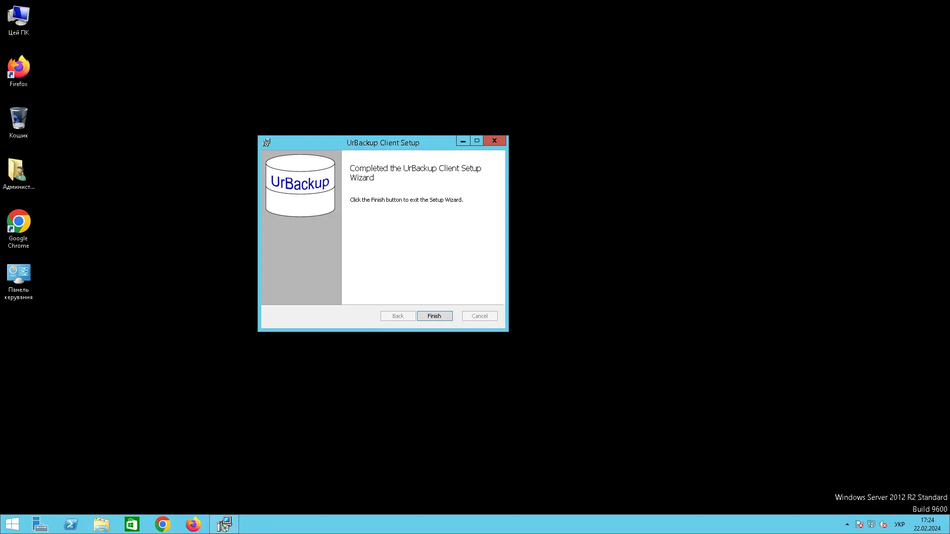
3. Налаштування
Після замовлення послуги резервного копіювання ви повинні були отримати лист на пошту з налаштуваннями, в якому ви можете знайти інформацію, яка потрібна для налаштування клієнта Urbackup.
Після встановлення клієнта він повинен з'явитися у трей панелі Windows.
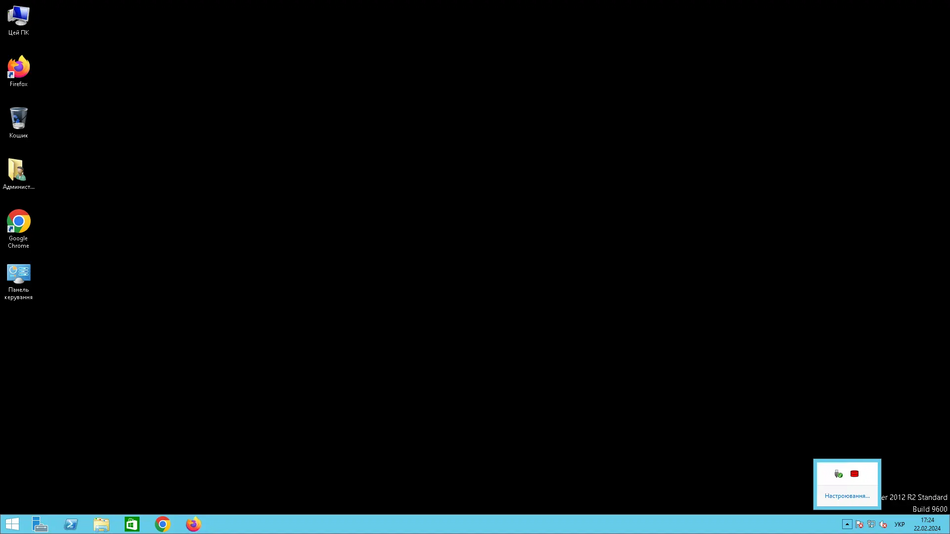
Натискаємо правою кнопкою миші на значок Urbackup клієнта і вибираємо "Налаштування".
У вікні, яке відкриється, переходимо до розділу "Клієнт" і вводимо імʼя комп'ютера яке ми можемо знайти у повідомленні, яке ми отримали на пошту.
Розділ Клієнт
Після вводу імені комп'ютера переходимо до розділу "Інтернет". Ставимо галочку напроти пункту "Дозволити резервне копіювання через інтернет", у розділі "Server URL client connects to:" вводимо імʼя сервера яке ви зможете знайти у поштовому повідомленні, у розділі "Сервер". У розділі "Пароль інтернет серверу" вводимо пароль, який ви можете знайти у розділі "Ключ авторизації" поштового повідомлення.
Розділ Інтернет
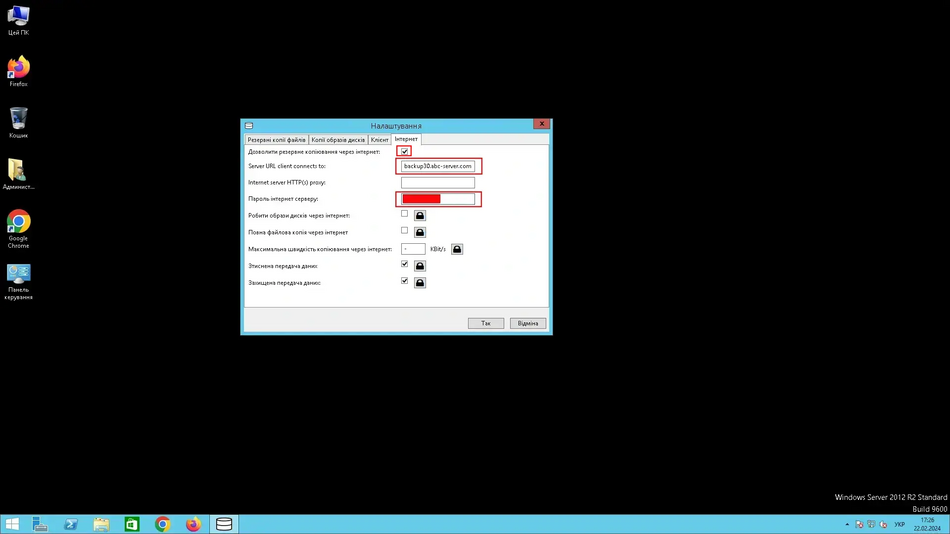
Перевіряємо чи правильно ми все ввели у розділах "Клієнт" та "Інтернет" і натискаємо "Так". Чекаємо 5-10 хвилин. У трей панелі Windows два рази натискаємо на значок Urbackup клієнта, щоб подивитися статус підключення.
Вікно статусу